Pengertian Jaringan
Jaringan adalah sebuah himpunan komputer yang dihubungkan dengan kabel sehingga komputer satu dengan komputer lainnya dapat saling komunikasi, bertukar informasi sharing file, printer, dll.
Jaringan dibagi menjadi 2 yaitu :
1. Standalone
2. Network
Jenis – Jenis Jaringan Berdasarkan Jangkauan
1. Local Area Networking (LAN)
Yaitu Jaringan yang dibatasi oleh area yang relative kecil, umumnya dibatasi oleh area lingkungan seperti sebuah perkantoran di sebuah gedung, atau sebuah sekolah, dan biasanya tidak jauh dari sekitar 1 km persegi.
2. Metropolitan Area Networking (MAN)
Yaitu Jaringan yang lebih luas dari LAN, MAN biasanya meliputi area yang lebih besar seperti area propinsi, antar gedung. Mengapa MAN itu dikatakan lebih luas dari LAN?, Yah, karena jaringan MAN itu terhubung dari beberapa jaringan LAN yang dihubungkan melalui switch lagi.
3. Wide Area Networking (WAN)
Yaitu Jaringan yang lingkupnya biasanya sudah menggunakan sarana Satelit ataupun kabel bawah laut sebagai contoh keseluruhan jaringan BANK BNI yang ada di Indonesia ataupun yang ada di Negara-negara lain. Menggunakan sarana WAN, Sebuah Bank yang ada di Bandung bisa menghubungi kantor cabangnya yang ada di Hongkong, hanya dalam beberapa menit. Biasanya WAN agak rumit dan sangat kompleks, menggunakan banyak sarana untuk menghubungkan antara LAN dan WAN ke dalam Komunikasi Global seperti Internet.
Topologi Jaringan
Topologi Jaringan adalah struktur atau bentuk jaringan.
Jenis – jenis topologi jaringan
a. Topologi Ring
Topologi Ring adalah topologi yang terkoneksi ke dua landcard. Jadi pengiriman datanya berbentuk arah jarum jam dan berlawanan arah jarum jam. Sehingga pengiriman data sering tidak sampai ke komputer yang dituju karena harus melewati komputer yang lain dahulu.
b. Topologi Star
Topologi Star adalah topologi yang mengunakan switch sebagai penghubungan antar kabel jaringa. Jadi, Topologi ini lebih sering digunakan ketimbang topologi yang karena biaya lebih murah dan trasperdata lebih cepat. Karena swicth yang mengatur lajunya data.
c. Topologi Bus
Topologi Bus adalah topologi yang memiki satu kabel yang terhubung ke server jadi komputer yang ingin masuk ke topologi bus harus menyambungkan kabel BNCnya ke kabel BNC server. Karena topologi ini menggunakan kabel BNC.
Perangkat-Perangkat pada Networking :
· Router : perangkat jaringan khusus yang menentukan titik jaringan berikutnya untuk yang dapat meneruskan paket data menuju tujuan paket. Tidak seperti gateway, tidak dapat antarmuka protokol yang berbeda. Bekerja pada layer 3 OSI .
· Bridge : perangkat yang menghubungkan beberapa segmen jaringan sepanjanglapisan data link . Bekerja pada OSI layer 2 .
· Switch : perangkat yang mengalokasikan lalu lintas dari satu segmen jaringan ke jalur tertentu (tempat tujuan (s)) yang menghubungkan segmen segmen jaringan lain. Jadi tidak seperti hub switch membagi lalu lintas jaringan dan mengirimkannya ke tujuan yang berbeda daripada semua sistem di dalam jaringan. Bekerja pada OSI layer 2 .
· Hub : menghubungkan beberapa segmen Ethernet bersama-sama membuat mereka bertindak sebagai segmen tunggal. Bila menggunakan hub, setiap semua terpasang benda, dibandingkan dengan switch , yang menyediakan koneksi khusus antara node individu. Bekerja pada OSI layer 1 .
· Repeater : perangkat untuk memperkuat atau regenerasi sinyal digital yang diterima saat mengirim mereka dari satu bagian dari jaringan ke yang lain. Bekerja pada OSI layer 1 .
· Repeater : perangkat untuk memperkuat atau regenerasi sinyal digital yang diterima saat mengirim mereka dari satu bagian dari jaringan ke yang lain. Bekerja pada OSI layer 1 .
MEMBUAT JARINGAN AD-HOC DENGAN WIRELESS LAN
Membuat Jaringan Ad-hoc dengan Wireless Lan di Windows XP Ingin rasanya bertukar data dengan kawan namun tidak memiliki kabel lAN apalagi jika ingin terhubung lebih dari 1 komputer sudah tentu pasti membutuhkan sebuah switch atau hub. Namun tidaklah masalah bagi teman-teman yang laptop maupun PC nya sudah memiliki device atau piranti wireless lAN 802.11 a/b/g karena kita dapat menghubungkan PC atau laptop yang sudah mempunyai wireless card dengan cara Ad Hoc. Dengan Ad-Hoc teman-teman dapat sharing internet maupun bertukar file bahkan yang maniac game Ad-Hoc adalah salah satu pilihan yang harus di coba karena disamping tidak membutuhkan kabel dan hub, Ad Hoc dapat terhubung dengan lebih dari 1 komputer. Khusus untuk jaringan Ad-Hoc, salah satu Komputer harus menjadi sebuah terminal Ad-Hoc (mirip dengan access point) agar semua Komputer dapat terhubung seperti layaknya sebuah switch yang ada pada media kabel. Untuk lebih jelas nya silahakan teman-teman melihat ilustrasi dari gambar dibawah ini.
Ilustrasi jaringan dengan 2 komputer yang terhubung dengan media kabel
Ilustrasi jaringan dengan 2 komputer yang terhubung dengan media kabel
Ilustrasi jaringan dengan 2 komputer yang terhubung dengan media wireless lan Ad-hoc
Nah udah taukan gambaran dari jaringan ad-hoc so langsung aja yuk kita buat!
Peralatan yang akan kita gunakan antara lain
• PC atau Laptop yang sudah mempunyai wireless card (Wireless card merk apasaja jg ga papa)
• Sistem Operasi Windows XP
• Tutorial Membuat jaringan Lan dengan 2 komputer di Windows XP
• Tutorial ini
• Berdoa dulu biar sukses praktek nya.
Ditutorial ini saya akan membagi dua, pertama kita akan mengkonfigurasi PC/Laptop sebagai Ad-Hoc (Seperti access point) dan kedua mengkonfigurasi PC sebagai Client nya. Namun sebelum mengkonfigurasi Ad hoc, salah satu hal yang sangat penting adalah memberikan IP Address pada setiap computer yang mana ada pada tutorial Membuat jaringan Lan dengan 2 komputer di Windows XP. Pada tutorial Membuat jaringan Lan dengan 2 komputer di Windows XP, media yang digunakan adalah dengan media kabel jadi pada saat konfigurasi IP Adress, yang harus diberi IP Address adalah Wireless Card yang akan kita gunakan bukan LAN Card (Fast Ethernet).
Konfigurasi Komputer sebagai Ad hoc (seperti Access Point)
• Pastikan Wireless Card sudah di konfigurasi IP Address nya dan aktif
• Klik Start ? Control Panel ? Network Connection
• Klik kanan pada wireless card yang teman-teman gunakan dan pilih opsi properties
• Pada jendela Properties, klik tab Wireless Networks, berikan checklist pada “Use Windows to …” dan klik Add.
• Setelah muncul jendela Wireless Networks Properties berikan nama SSID
• Pada kolom Wireless Network Key, pilih opsi Network Authentication pada status open dan Data Encryption Disabled. Kemudian berikan checklist pada opsi “This is a computer to computer (Ad Hoc)…”
• Jika ada peringatan klik ok saja dan klik Ok sampai keluar
• Untuk mengecheck apakah wireless ad hoc sudah jadi silahkan klik kanan icon wireless network connection pada systray dan pilih View Available Wireless Networks. Bila sukses akan terlihat sebuah terminal Ad hoc dengan nama SSID teman-teman tadi.
Wireless Network Connection pada System Tray
Adhoc yang sudah berhasil
Konfigurasi computer sebagai Client
• Pastikan wireless card teman teman sudah aktif dan terkonfigurasi IP nya
• Klik kanan pada icon wireless network connection pada systray dan pilih View Available Wireless Networks.
• Akan tampil sebuah Terminal Ad-Hoc dengan nama SSID dari computer yang sudah di konfigurasi sebagai Terminal. Klik Terminal SSID dan klik Connect
• Jika computer sudah terhubung maka akan terlihat icon wireless network connect.
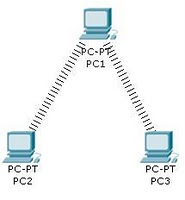










Tidak ada komentar:
Posting Komentar